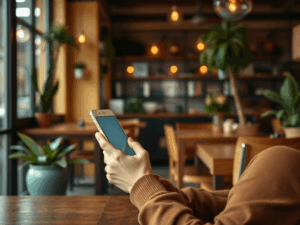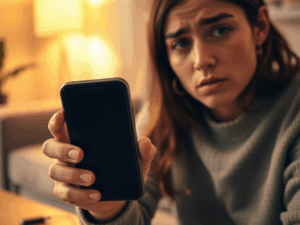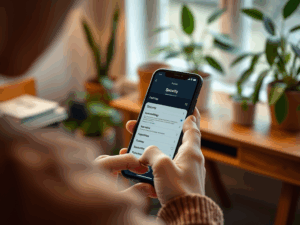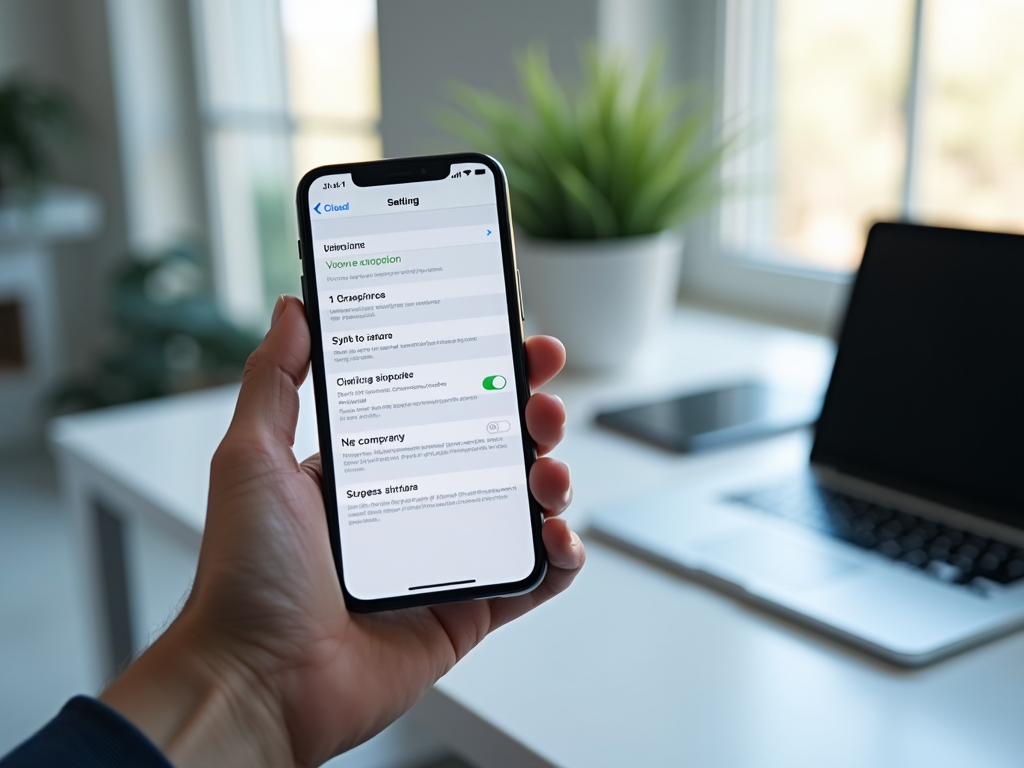
Настройка автоматической синхронизации данных на iPhone является важной задачей для пользователей, которые хотят обеспечить актуальность информации на своем устройстве. Синхронизация позволяет вам автоматически обновлять контент, такой как контакты, фотографии и приложения, между вашим iPhone и другими устройствами или облачными сервисами. В этой статье мы подробно рассмотрим, как правильно настроить эту функцию.
Шаг 1: Подготовка устройства

Перед тем как начать процесс настройки автоматической синхронизации, убедитесь, что у вас есть доступ к Wi-Fi и что ваше устройство заряжено. Кроме того, рекомендуется обновить iOS до последней версии, так как это может повлиять на доступные функции синхронизации. Также важно, чтобы вы были авторизованы в iCloud, так как именно через этот сервис будет происходить большая часть синхронизации данных.
Чтобы проверить наличие обновлений системы, выполните следующие шаги:
- Перейдите в «Настройки» вашего iPhone.
- Выберите пункт «Общие».
- Нажмите «Обновление ПО».
- Если доступно обновление, нажмите «Загрузить и установить».
После обновления перезагрузите устройство для применения изменений. Убедитесь, что ваше устройство готово к синхронизации.
Шаг 2: Настройка iCloud для синхронизации

iCloud представляет собой облачный сервис от Apple, который позволяет синхронизировать данные между устройствами. Чтобы настроить синхронизацию через iCloud, выполните следующие действия:
- Откройте «Настройки» и нажмите на ваше имя в верхней части экрана.
- Выберите «iCloud».
- Включите переключатели для элементов, которые вы хотите синхронизировать, таких как «Контакты», «Фотографии», «Календарь» и т.д.
Это позволит вашему iPhone автоматически синхронизировать выбранные данные с облаком, что освободит место на устройстве и позволит получать доступ к информации с других устройств.
Шаг 3: Синхронизация через iTunes (для более старых версий система)
Если вы используете более старую версию iOS или хотите синхронизировать данные с компьютером, вам потребуется программа iTunes. Чтобы осуществить синхронизацию через iTunes, выполните следующие шаги:
- Подключите ваш iPhone к компьютеру с помощью USB-кабеля.
- Откройте iTunes и выберите ваше устройство.
- Выберите тип данных, которые вы хотите синхронизировать (музыка, фильмы, приложения и т.д.).
- Нажмите «Синхронизировать» и дождитесь завершения процесса.
Этот метод позволяет вам сохранять резервные копии и перемещать контент между устройствами, но он требует подключение к компьютеру.
Шаг 4: Проверка успешности синхронизации
После настройки автоматической синхронизации, важно периодически проверять, что данные действительно обновляются. Вы можете сделать это, зайдя в приложения, такие как «Контакты», «Фото» и «Календарь», чтобы убедиться, что информация актуальна. Также рекомендую проверить настройки iCloud на других ваших устройствах, чтобы избежать возможных проблем с доступностью данных.
Итог
Настройка автоматической синхронизации данных на iPhone — это простой и полезный процесс, который помогает поддерживать вашу информацию в актуальном состоянии. Используя iCloud и iTunes, вы можете без труда синхронизировать нужные данные, обеспечив доступ к ним из любого места. Следуйте описанным шагам, чтобы легко настроить автоматическую синхронизацию и не беспокоиться о потере важной информации.
Часто задаваемые вопросы
1. Как часто происходит автоматическая синхронизация данных на iPhone?
Автоматическая синхронизация данных происходит каждый раз, когда ваше устройство подключено к Wi-Fi, и есть изменения в данных, которые необходимо синхронизировать.
2. Можно ли настроить синхронизацию только для определенных данных?
Да, в настройках iCloud вы можете выбрать, какие данные вы хотите синхронизировать, например, только «Контакты» или «Фотографии».
3. Могу ли я синхронизировать данные без подключения к интернету?
Без подключения к интернету автоматическая синхронизация данных не будет работать. Однако вы можете выполнить синхронизацию через iTunes, подключив устройство к компьютеру напрямую.
4. Что делать, если данные не синхронизируются?
Если данные не синхронизируются, проверьте соединение с интернетом, убедитесь, что функция синхронизации включена, и перезагрузите устройство.
5. Можно ли синхронизировать данные с Android-устройствами?
Для синхронизации данных между iPhone и Android-устройствами требуется использование специальных приложений или сервисов, так как iCloud совместим только с устройствами Apple.